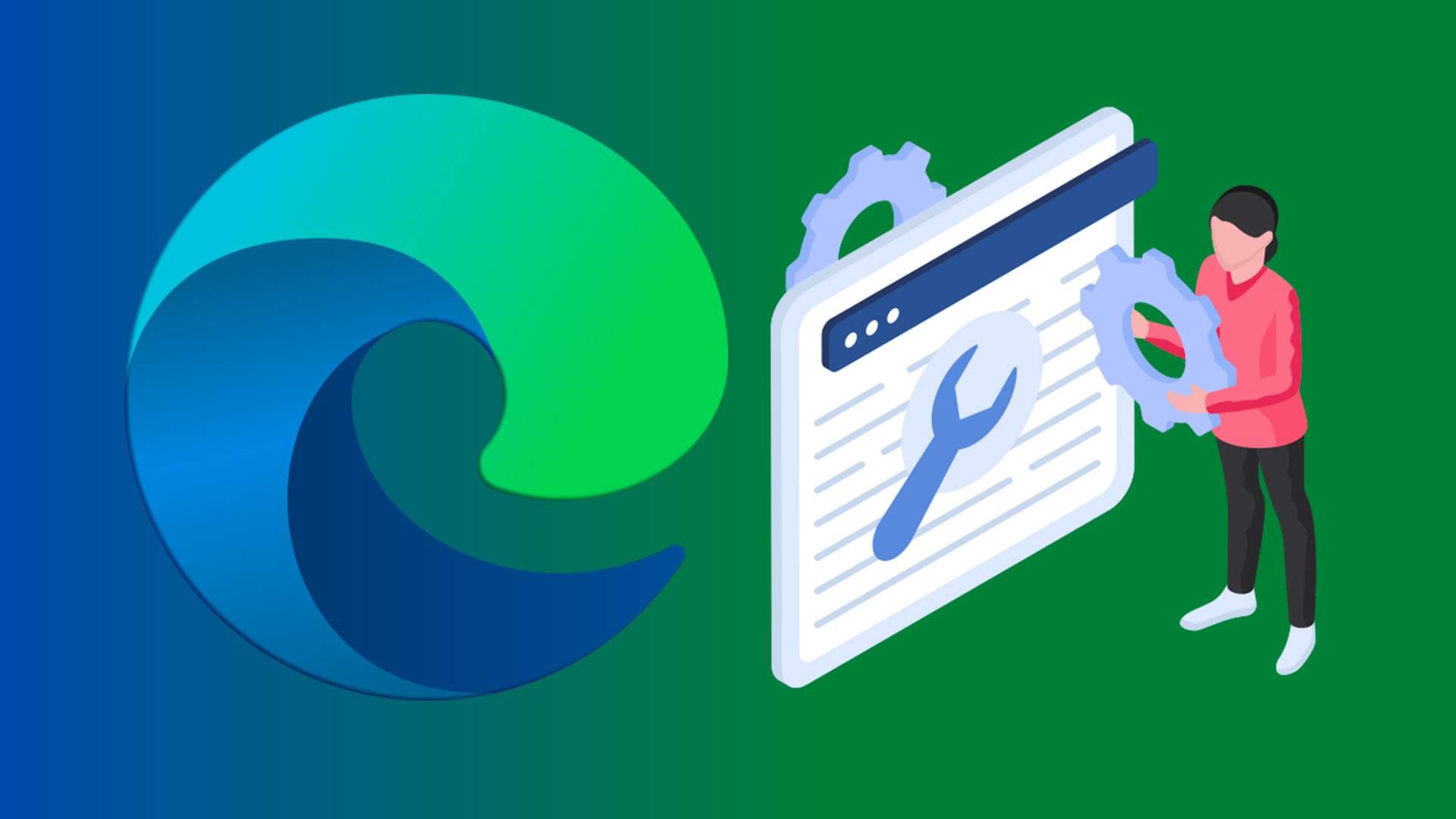چگونه مرورگر Microsoft Edge را طوری تنظیم کنیم که بهصورت خودکار کوکیهای مرورگر را پاک کند
به گزارش اپ خونه، مرورگرهایی مانند Microsoft Edge از «کوکیها» برای بهبود تجربه آنلاین شما استفاده میکنند. این کوکیها قطعات کوچکی از داده هستند که در مرورگر ذخیره میشوند. به لطف آنها، سایتهایی که اغلب به آنها سر میزنید تنظیمات شما را به خاطر میسپارند، مانند اینکه آیا حالت تاریک یا تمهای خاصی را فعال کردهاید.
کوکیهای مرورگر در بسیاری از موارد مفید هستند، اما ممکن است مشکلاتی نیز ایجاد کنند، بنابراین شاید بخواهید آنها را حذف کنید.
Edge به شما اجازه میدهد این کار را بهصورت دستی انجام دهید، اما تکرار این فرآیند خستهکننده و وقتگیر است. در نتیجه، در اینجا نحوه پاک کردن خودکار کوکیهای مرورگر در Edge را آوردهایم.
حذف کوکیهای مرورگر در Edge هر بار که مرورگر را میبندید
در منوی تنظیمات Microsoft Edge، میتوانید مرورگر را طوری تنظیم کنید که هر بار که جلسه را به پایان میرسانید، بهصورت خودکار تمام کوکیها را حذف کند.
در اینجا نحوه انجام این کار در دسکتاپ آورده شده است:
مرحله ۱. Microsoft Edge را باز کنید و روی دکمه “Menu” کلیک کنید، که با سه نقطه کوچک در گوشه سمت راست بالا نمایش داده می شود. سپس “Settings” را انتخاب کنید.

مرحله ۲. به منوی فرعی “Privacy, search, and services” واقع در سمت چپ بروید.

مرحله ۳. کمی به سمت پایین به بخش «Delete browsing data» بروید و روی «Choose what to clear every time you close the browser» کلیک کنید.

مرحله ۴. مطمئن شوید که کلید «Cookies and other site data» روشن یا فعال است. توجه داشته باشید که در صورت تمایل میتوانید دکمه «Add» را فشار دهید تا سایتهایی را که میخواهید کوکیها را برای آنها نگه دارید اضافه کنید.
در غیر این صورت، میتوانید به مرور برگردید و هر بار که Edge آن را ببندید، کوکیها را بهطور خودکار پاک میکند.

مرحله ۱ . اپلیکیشن Edge را باز کنید و دکمه سه خط افقی را بزنید تا به گزینه ها دسترسی پیدا کنید. “Settings” را انتخاب کنید.

مرحله ۲. به «Privacy, security and services» بروید. سپس روی «Delete browsing data» کلیک کنید.

مرحله ۳. کلید «Clear browsing data upon exit» را به «On» تغییر دهید/آن را فعال کنید و مطمئن شوید که کادر کنار «Cookies and site data» تیک خورده باشد.

دلایل پاک کردن کوکی های مرورگر در Edge
رفع باگ
همانطور که قبلا ذکر شد، کوکی ها گاهی اوقات باعث ایجاد مشکل در مرورگر شما می شوند. آنها ممکن است مربوط به باگ ها یا پیام های خطایی باشند که هنگام استفاده از Edge یا دسترسی به سایت ها یا پلتفرم های خاص مدام دریافت می کنید.
پاک کردن کش و کوکی ها اغلب یک مرحله عیب یابی مفید برای حل این مشکلات است. اگر Edge را طوری پیکربندی کنید که به طور خودکار آنها را حذف کند، شانس کمتری برای مواجهه با باگ های مرتبط با کوکی خواهید داشت.
نگرانی های حفظ حریم خصوصی
بیشتر کوکیها لزوماً مزاحم یا ناامن نیستند، اما برخی از کوکیها – به ویژه کوکیهای شخص ثالث – وجود دارند که توسط شرکتهای تبلیغاتی یا پلتفرمهای رسانههای اجتماعی برای جمعآوری دادههای مربوط به شما و ردیابی فعالیتهای شما استفاده میشوند.
هنگام مرور وب در دستگاه های عمومی / اشتراکی
اگر از یک دستگاه عمومی استفاده می کنید – مانند رایانه در محل کار، مدرسه یا کتابخانه – به احتمال زیاد می خواهید کوکی ها را حذف کنید.
در غیر این صورت، وقتی دستگاه را ترک می کنید، ممکن است شخص دیگری بیاید، از همان سایت های شما بازدید کند و به تنظیمات شخصی شما و حتی شاید جزئیات ورود شما دسترسی پیدا کند.